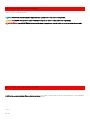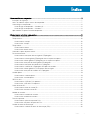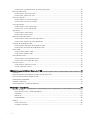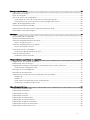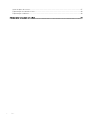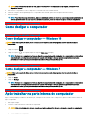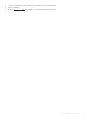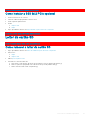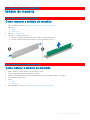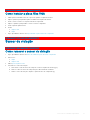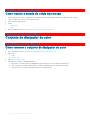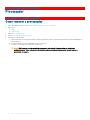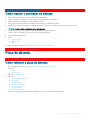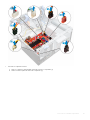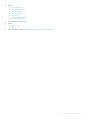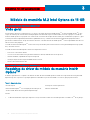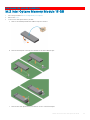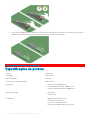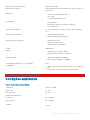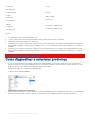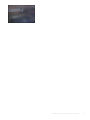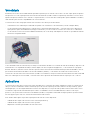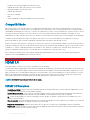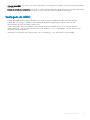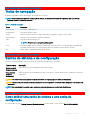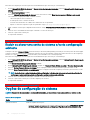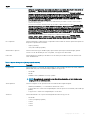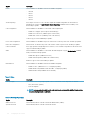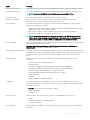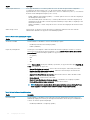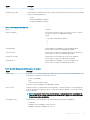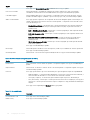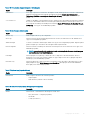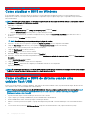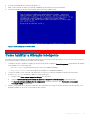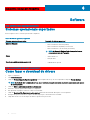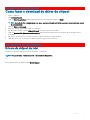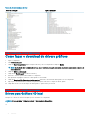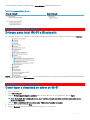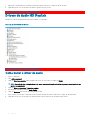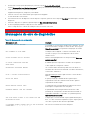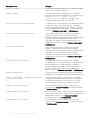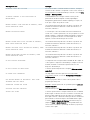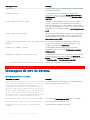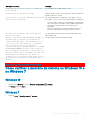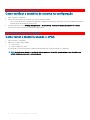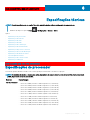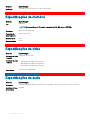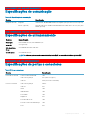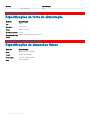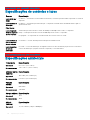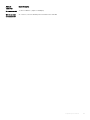Dell OptiPlex 7050 Manual do proprietário
- Tipo
- Manual do proprietário

Torre OptiPlex 7050
Manual do proprietário
Modelo normativo: D18M
Tipo normativo: D18M003

GUID-5B8DE7B7-879F-45A4-88E0-732155904029
Notas, avisos e advertências
NOTA: Uma NOTA indica informações importantes que ajudam você a usar melhor o seu produto.
AVISO: Um AVISO indica possíveis danos ao hardware ou perda de dados e ensina como evitar o problema.
ADVERTÊNCIA: Uma ADVERTÊNCIA indica possíveis danos à propriedade, risco de lesões corporais ou mesmo risco de vida.
GUID-F1C5ECBB-F43D-449A-9548-0D719858EB9E
© 2017 Dell Inc. ou suas subsidiárias. Todos os direitos reservados. A Dell, a EMC, e outras marcas são marcas comerciais da Dell Inc. ou suas subsidiárias.
Outras marcas podem ser marcas comerciais de seus respectivos proprietários.
2017 - 11
Rev. A01

Índice
1 Como trabalhar no computador...................................................................................................................... 7
Instruções de segurança....................................................................................................................................................7
Antes de trabalhar na parte interna do computador......................................................................................................7
Como desligar o computador............................................................................................................................................8
Como desligar o computador — Windows 10..........................................................................................................8
Como desligar o computador — Windows 7............................................................................................................8
Após trabalhar na parte interna do computador............................................................................................................ 8
2 Como remover e instalar componentes.........................................................................................................10
Ferramentas recomendadas............................................................................................................................................10
Tampa traseira...................................................................................................................................................................10
Como remover a tampa............................................................................................................................................. 10
Como instalar a tampa............................................................................................................................................... 12
Tampa frontal.....................................................................................................................................................................12
Como remover o bezel...............................................................................................................................................12
Como instalar o bezel frontal.....................................................................................................................................13
Como abrir a porta do painel frontal...............................................................................................................................13
De armazenamento.......................................................................................................................................................... 14
Como remover o conjunto de disco rígido de 3,5 polegadas.................................................................................14
Como remover o disco rígido de 3,5 polegadas do seu respectivo suporte........................................................ 16
Como instalar o disco rígido de 3,5 polegadas no seu respectivo suporte.......................................................... 17
Como instalar o conjunto de disco rígido de 3,5 polegadas...................................................................................17
Como remover o conjunto de unidades de 2,5 polegadas.....................................................................................17
Como remover a unidade de 2,5 polegadas do suporte da unidade.....................................................................18
Como instalar o disco rígido de 2,5" no suporte de disco rígido........................................................................... 19
Como instalar o conjunto de unidades de 2,5 polegadas.......................................................................................19
Unidade óptica.................................................................................................................................................................. 19
Como remover a unidade óptica...............................................................................................................................19
Como instalar a unidade óptica.................................................................................................................................21
SSD PCIe M.2 ................................................................................................................................................................. 22
Como remover a SSD M.2 PCIe opcional ..............................................................................................................22
Como instalar a SSD M.2 PCIe opcional ................................................................................................................23
Leitor de cartão SD..........................................................................................................................................................23
Como remover o leitor de cartão SD.......................................................................................................................23
Como instalar o leitor de cartão SD.........................................................................................................................24
Módulo de memória.........................................................................................................................................................25
Como remover o módulo de memória.....................................................................................................................25
Como instalar o módulo de memória.......................................................................................................................25
Placa de expansão........................................................................................................................................................... 26
Como remover a placa de expansão PCIe..............................................................................................................26
Como instalar uma placa de expansão PCIe...........................................................................................................27
Unidade da fonte de alimentação...................................................................................................................................28
Como remover a unidade da fonte de alimentação (PSU)...................................................................................28
Índice
3

Como instalar a unidade da fonte de alimentação (PSU).....................................................................................29
placa secundária VGA......................................................................................................................................................30
Como remover a placa lha VGA.............................................................................................................................30
Como instalar a placa lha VGA................................................................................................................................31
Sensor de violação............................................................................................................................................................31
Como remover o sensor de violação........................................................................................................................ 31
Como instalar o sensor de violação......................................................................................................................... 32
Chave liga/desliga............................................................................................................................................................33
Como remover a chave liga/desliga.........................................................................................................................33
Como instalar a chave liga/desliga...........................................................................................................................34
Alto-falante....................................................................................................................................................................... 35
Como remover o alto-falante....................................................................................................................................35
Como instalar o auto-falante.................................................................................................................................... 36
Bateria de célula tipo moeda...........................................................................................................................................37
Como remover a bateria de célula tipo moeda....................................................................................................... 37
Como instalar a bateria de célula tipo moeda.........................................................................................................38
Conjunto do dissipador de calor.....................................................................................................................................38
Como remover o conjunto do dissipador de calor..................................................................................................38
Como instalar o conjunto do dissipador de calor................................................................................................... 39
Processador......................................................................................................................................................................40
Como remover o processador..................................................................................................................................40
Como instalar o processador.....................................................................................................................................41
Ventilador do sistema...................................................................................................................................................... 42
Como remover o ventilador do sistema...................................................................................................................42
Como instalar o ventilador do sistema.....................................................................................................................43
Placa de sistema.............................................................................................................................................................. 43
Como remover a placa de sistema...........................................................................................................................43
Instalar a placa do sistema........................................................................................................................................46
3 Módulo de memória M.2 Intel Optane de 16 GB........................................................................................... 48
Visão geral.........................................................................................................................................................................48
Requisitos do driver do módulo de memória Intel® OptaneTM.................................................................................48
M.2 Intel Optane Memory Module 16 GB..................................................................................................................... 49
Especicações do produto............................................................................................................................................. 50
Condições ambientais...................................................................................................................................................... 51
Como diagnosticar e solucionar problemas.................................................................................................................. 52
4 Tecnologia e componentes...........................................................................................................................54
Recursos de USB.............................................................................................................................................................54
USB 3.0/USB 3.1 Gen 1 (USB SuperSpeed)...........................................................................................................54
Velocidade...................................................................................................................................................................55
Aplicativos...................................................................................................................................................................55
Compatibilidade..........................................................................................................................................................56
HDMI 1.4............................................................................................................................................................................56
HDMI 1.4 Recursos.................................................................................................................................................... 56
Vantagens do HDMI...................................................................................................................................................57
4
Índice

5 Conguração do sistema............................................................................................................................. 58
Sequência de inicialização...............................................................................................................................................58
Teclas de navegação........................................................................................................................................................59
Senhas do sistema e de conguração...........................................................................................................................59
Como atribuir uma senha do sistema e uma senha de conguração..................................................................59
Excluir ou alterar uma senha do sistema e/ou de conguração existente..........................................................60
Opções de conguração do sistema............................................................................................................................. 60
Como atualizar o BIOS no Windows .............................................................................................................................68
Como atualizar o BIOS do sistema usando uma unidade ash USB......................................................................... 68
Como habilitar a Ativação inteligente............................................................................................................................ 69
6 Software......................................................................................................................................................70
Sistemas operacionais suportados.................................................................................................................................70
Como fazer o download de drivers................................................................................................................................70
Como fazer o download do driver de chipset............................................................................................................... 71
Drivers de chipset da Intel......................................................................................................................................... 71
Como fazer o download de drivers grácos................................................................................................................. 72
Drivers para Grácos HD Intel.................................................................................................................................. 72
Drivers para Intel Wi-Fi e Bluetooth...............................................................................................................................73
Como fazer o download do driver de Wi-Fi............................................................................................................73
Drivers de áudio HD Realtek........................................................................................................................................... 74
Como baixar o driver de áudio..................................................................................................................................74
7 Como solucionar os problemas do computador............................................................................................ 75
Códigos de LED de energia de diagnóstico.................................................................................................................. 75
Problema com o LED de energia....................................................................................................................................76
Diagnóstico da avaliação avançada de pré-inicialização do sistema (ePSA) 3.0 da Dell......................................... 76
Como executar o diagnóstico ePSA........................................................................................................................ 76
Mensagens de erro de diagnóstico................................................................................................................................ 77
Mensagens de erro do sistema...................................................................................................................................... 80
Como vericar a memória do sistema no Windows 10 e no Windows 7 ...................................................................81
Windows 10................................................................................................................................................................. 81
Windows 7................................................................................................................................................................... 81
Como vericar a memória do sistema na conguração........................................................................................ 82
Como testar a memória usando o ePSA................................................................................................................. 82
8 Especicações técnicas...............................................................................................................................83
Especicações do processador......................................................................................................................................83
Especicações da memória............................................................................................................................................ 84
Especicações de vídeo..................................................................................................................................................84
Especicações de áudio..................................................................................................................................................84
Especicações de comunicação.................................................................................................................................... 85
Especicações de armazenamento...............................................................................................................................85
Especicações de portas e conectores........................................................................................................................ 85
Especicações da fonte de alimentação.......................................................................................................................86
Especicações de dimensões físicas.............................................................................................................................86
Índice
5

Layout da placa de sistema.............................................................................................................................................87
Especicações de controles e luzes.............................................................................................................................. 88
Especicações ambientais..............................................................................................................................................88
9 Como entrar em contato com a Dell.............................................................................................................90
6 Índice

GUID-9CCD6D90-C1D1-427F-9E77-D4F83F3AD2B6
Como trabalhar no computador
GUID-9821EDD0-9810-4752-8B3C-AF89B67C2DB0
Instruções de segurança
Use as diretrizes de segurança a seguir para proteger o computador contra possíveis danos e garantir sua segurança pessoal. A menos que
seja especicado de outra maneira, para cada procedimento incluído neste documento, supõe-se que as seguintes condições são
verdadeiras:
• Você leu as informações de segurança fornecidas com o computador.
• Um componente pode ser substituído ou, se tiver sido adquirido separadamente, instalado com o procedimento de remoção na ordem
inversa.
ADVERTÊNCIA: Desconecte todas as fontes de energia antes de abrir a tampa ou os painéis do computador. Depois de terminar
de trabalhar na parte interna do computador, recoloque todas as tampas, painéis e parafusos antes de conectar o computador à
fonte de alimentação.
ADVERTÊNCIA: Antes de trabalhar na parte interna do computador, leia as instruções de segurança fornecidas com o
computador. Para obter mais informações sobre as práticas de segurança recomendadas, consulte a página inicial sobre
conformidade regulamentar em www.Dell.com/regulatory_compliance.
AVISO: Vários reparos podem ser feitos unicamente por um técnico credenciado. Você deve executar somente reparos simples ou
solucionar problemas conforme autorizado na documentação do produto ou como instruído pela equipe de serviço e suporte por
telefone ou on-line. Danos decorrentes de mão-de-obra não autorizada pela Dell não serão cobertos pela garantia. Leia e siga as
instruções de segurança fornecidas com o produto.
AVISO: Para evitar descarga eletrostática, elimine a eletricidade estática do seu corpo usando uma pulseira antiestática ou
tocando periodicamente em uma superfície metálica sem pintura enquanto estiver tocando em um conector na parte de trás do
computador.
AVISO: Manuseie os componentes e as placas com cuidado. Não toque nos componentes ou nos contactos da placa. Segure a
placa pelas extremidades ou pelo suporte metálico de instalação. Segure componentes, como processadores, pelas bordas e não
pelos pinos.
AVISO: Ao desconectar um cabo, puxe-o pelo conector ou pela respectiva aba de puxar e nunca pelo próprio cabo. Alguns cabos
possuem conectores com presilhas de travamento. Se for desconectar esse tipo de cabo, pressione as presilhas de travamento
antes de desconectá-lo. Ao separar os conectores, mantenha-os alinhados para evitar a torção dos pinos. Além disso, antes de
conectar um cabo, verique se ambos os conectores estão alinhados corretamente.
NOTA: A cor do computador e de determinados componentes pode ser diferente daquela mostrada neste documento.
GUID-CEF5001C-74CA-41CA-8C75-25E2A80E8909
Antes de trabalhar na parte interna do computador
Para evitar danos no computador, execute o procedimento a seguir antes de começar a trabalhar em sua parte interna.
1 Certique-se de seguir as Instruções de segurança.
2 Certique-se de que a superfície de trabalho está nivelada e limpa para evitar que a tampa do computador sofra arranhões.
3 Siga as instruções em Como desligar o computador.
4 Desconecte todos os cabos de rede do computador.
1
Como trabalhar no computador 7

AVISO: Para desconectar um cabo de rede, primeiro desconecte-o do computador e, em seguida, desconecte-o do
dispositivo de rede.
5 Desconecte o computador e todos os dispositivos conectados de suas tomadas elétricas.
6 Pressione e segure o botão liga/desliga com o computador desconectado para conectar a placa de sistema à terra.
7 Remova a tampa.
NOTA: Para evitar descarga eletrostática, elimine a eletricidade estática do seu corpo usando uma pulseira antiestática ou
tocando periodicamente em uma superfície metálica sem pintura, como um conector na parte de trás do computador.
GUID-52C8386F-7013-4A8E-912D-2DF589CA6CA4
Como desligar o computador
GUID-B70C8BD7-328C-424F-8DF4-80728A0080AB
Como desligar o computador — Windows 10
AVISO: Para evitar a perda de dados, salve e feche todos os arquivos e saia dos programas abertos antes de desligar o
computador.
1 Clique ou toque no .
2 Clique ou toque no e, em seguida, clique ou toque em Shut down (Desligar).
NOTA
: Verique se o computador e todos os dispositivos conectados estão desligados. Se o computador e os dispositivos
conectados não se desligarem automaticamente quando você desligar o sistema operacional, pressione e mantenha
pressionado o botão liga/desliga durante aproximadamente 6 segundos para desligá-los.
GUID-8CC3ED6C-E9FF-44B2-B71A-231B2D871043
Como desligar o computador — Windows 7
AVISO
: Para evitar a perda de dados, salve e feche todos os arquivos e saia dos programas abertos antes de desligar o
computador.
1 Clique em Iniciar.
2 Clique em Desligar.
NOTA
: Verique se o computador e todos os dispositivos conectados estão desligados. Se o computador e os dispositivos
conectados não se desligarem automaticamente quando você desligar o sistema operacional, pressione e mantenha
pressionado o botão liga/desliga durante aproximadamente 6 segundos para desligá-los.
GUID-F99E5E0D-8C96-4B55-A6C9-5722A035E20C
Após trabalhar na parte interna do computador
Após concluir qualquer procedimento de substituição, certique-se de conectar todos os dispositivos, placas e cabos externos antes de
ligar o computador.
1 Recoloque a tampa.
2 Conecte os cabos de telefone ou de rede ao computador.
AVISO
: Para conectar um cabo de rede, conecte-o primeiro ao dispositivo de rede e só depois o conecte ao computador.
8 Como trabalhar no computador

3 Conecte o computador e todos os dispositivos conectados às suas tomadas elétricas.
4 Ligue o computador.
5 Execute o diagnóstico ePSA para vericar se o computador funciona corretamente.
Como trabalhar no computador 9

GUID-7AAAE6E7-9D06-4C20-82BF-728ABC2DF3EF
Como remover e instalar componentes
Esta seção fornece informações detalhadas sobre como remover ou instalar os componentes de seu computador.
GUID-CC927E5A-E514-4067-B6FA-84EC064F85E9
Ferramentas recomendadas
Os procedimentos descritos neste documento podem exigir as seguintes ferramentas:
• Chave de fenda pequena
• Chave Phillips nº 1
• Estilete plástico pequeno
GUID-9DDAAAA4-94D4-41BF-8C85-6F3C330570DF
Tampa traseira
GUID-AB8B17C0-BF69-480F-BD47-1779295C70D3
Como remover a tampa
1 Siga o procedimento descrito em Antes de trabalhar na parte interna do computador.
2 Para liberar a tampa:
a Deslize a aba azul para soltar a tampa do computador [1].
b Deslize a tampa em direção à traseira do computador [2].
2
10 Como remover e instalar componentes

3 Levante a tampa para removê-la do computador.
Como remover e instalar componentes
11

GUID-99E19883-7ADF-4080-94DF-E869078D2E58
Como instalar a tampa
1 Coloque a tampa no computador e deslize-a para a frente até encaixá-la no lugar.
2 Siga o procedimento descrito em Após trabalhar na parte interna do computador.
GUID-53A353B4-D145-46DA-B07A-07D978BE98D0
Tampa frontal
GUID-F4A777CF-E466-4812-A769-683EE09D17A1
Como remover o bezel
1 Siga o procedimento descrito em Antes de trabalhar na parte interna do computador.
2 Remova a tampa.
3 Para remover o bezel frontal:
a Levante as abas para liberar o bezel frontal do chassi [1].
b Empurre o bezel frontal para longe do chassi [2].
12
Como remover e instalar componentes

GUID-B588FA23-4136-4E97-9370-4F919D03FC7C
Como instalar o bezel frontal
1 Posicione o bezel frontal para alinhar os suportes da guia no chassi.
2 Pressione o bezel frontal até que as abas se encaixarem no lugar com um clique.
3 Instale a tampa.
4 Siga o procedimento descrito em Após trabalhar na parte interna do computador.
GUID-F2FBBC27-F2F9-4B21-806B-05194355D256
Como abrir a porta do painel frontal
1 Siga o procedimento descrito em Antes de trabalhar na parte interna do computador.
2 Remova a/o:
a tampa
b tampa frontal
AVISO
: A porta do painel frontal abre apenas até certo ponto. Consulte a imagem impressa na porta do painel frontal para
saber o valor máximo admissível.
3 Puxe a porta do painel frontal para abri-la.
Como remover e instalar componentes
13

GUID-FED1BA7F-615F-42D5-84D7-F35484F1115C
De armazenamento
GUID-82747E1A-9556-4F95-9536-BF5EFA7A92A2
Como remover o conjunto de disco rígido de 3,5 polegadas
1 Siga o procedimento descrito em Antes de trabalhar na parte interna do computador.
2 Remova a/o:
a tampa
b tampa frontal
3 Para remover o conjunto do disco rígido:
a Desconecte os cabos do conjunto do disco rígido dos conectores no disco rígido.
14
Como remover e instalar componentes

b Pressione as abas azuis [1] e puxe o conjunto do disco rígido para fora do computador [2].
Como remover e instalar componentes
15

GUID-0B0D809B-9672-44AB-944C-FB4C3E2F1A5B
Como remover o disco rígido de 3,5 polegadas do seu
respectivo suporte
1 Siga o procedimento descrito em Antes de trabalhar na parte interna do computador.
2 Remova a/o:
a tampa
b tampa frontal
c conjunto do disco rígido
3 Para remover o suporte do disco rígido:
a Puxe um lado do suporte do disco rígido para soltar os pinos do suporte dos encaixes no disco rígido [1].
b Remova o disco rígido do respectivo suporte [2].
16
Como remover e instalar componentes

GUID-5E1FF93E-57BF-4B74-BAB7-DF3B80324FEB
Como instalar o disco rígido de 3,5 polegadas no seu
respectivo suporte
1 Flexione o outro lado do suporte do disco rígido, alinhe e insira os pinos do suporte no disco rígido.
2 Insira o disco rígido no respectivo suporte até sentir o clique de encaixe.
3 Instale:
a conjunto do disco rígido
b tampa frontal
c tampa
4 Siga o procedimento descrito em Após trabalhar na parte interna do computador.
GUID-32E12D70-FC8E-4656-9590-867497A8194E
Como instalar o conjunto de disco rígido de 3,5 polegadas
1 Insira o conjunto do disco rígido no slot do computador, até encaixá-lo no lugar.
2 Feche a porta do painel frontal.
3 Conecte o cabo SATA e o cabo de alimentação aos conectores no disco rígido.
4 Instale:
a tampa frontal
b tampa
5 Siga o procedimento descrito em Após trabalhar na parte interna do computador.
GUID-827ECBEB-D406-45D9-9D10-7171FB5C144B
Como remover o conjunto de unidades de 2,5 polegadas
1 Siga o procedimento descrito em Antes de trabalhar na parte interna do computador.
2 Remova a/o:
a tampa
b tampa frontal
3 Abra a porta do painel frontal.
4 Para remover o conjunto de unidades:
Como remover e instalar componentes
17

a Desconecte os cabos do conjunto de unidades dos conectores na unidade [1].
b Pressione as abas azuis em ambos os lados [2] e puxe o conjunto de unidades para fora do computador [3].
GUID-CA9A7695-842C-4956-8C2F-74BBBD1D06AC
Como remover a unidade de 2,5 polegadas do suporte da
unidade
1 Siga os procedimentos descritos em Antes de trabalhar no interior do computador.
2 Remova a/o:
a tampa
b tampa frontal
c conjunto de unidades de 2,5 polegadas
3 Para remover a unidade:
a Puxe um lado do suporte da unidade para soltar os pinos do suporte dos encaixes na unidade [1].
b Remova a unidade do respectivo suporte [2].
18
Como remover e instalar componentes

GUID-2F9338AA-E5D8-4D78-A69E-07CDF6066C00
Como instalar o disco rígido de 2,5" no suporte de disco rígido
1 Flexione o outro lado do suporte do disco rígido, alinhe e insira os pinos do suporte no disco rígido.
2 Insira o disco rígido no respectivo suporte até sentir o clique de encaixe.
3 Instale:
a conjunto do disco rígido
b tampa frontal
c tampa
4 Siga o procedimento descrito em Após trabalhar na parte interna do computador.
GUID-D2C2814B-F5B7-4E83-9081-487410B0B7A5
Como instalar o conjunto de unidades de 2,5 polegadas
1 Insira o conjunto da unidade no slot do computador até encaixá-lo no lugar com um clique.
2 Feche a porta do painel frontal.
3 Conecte o cabo SATA e o cabo de alimentação aos conectores na unidade.
4 Instale:
• tampa frontal
• tampa
5 Siga o procedimento descrito em Após trabalhar na parte interna do computador.
GUID-A856F6BA-AA0A-4647-A35A-121B9BBB8C97
Unidade óptica
GUID-EE85AE07-DE82-44A4-8953-3F0AE1B81CA5
Como remover a unidade óptica
1 Siga o procedimento descrito em Antes de trabalhar na parte interna do computador.
2 Remova a/o:
a tampa
Como remover e instalar componentes
19

b tampa frontal
3 Abra a porta do painel frontal.
4 Para remover o conjunto da unidade óptica:
a Desconecte o cabo de dados e o cabo de alimentação dos conectores na unidade óptica [1].
NOTA: Talvez seja necessário retirar os cabos das abas do gabinete da unidade para que você possa desconectar os
cabos dos conectores.
b Feche a porta do painel frontal [2].
c Pressione a aba de liberação azul [1] e deslize a unidade óptica para fora do computador [2].
20
Como remover e instalar componentes
A página está carregando...
A página está carregando...
A página está carregando...
A página está carregando...
A página está carregando...
A página está carregando...
A página está carregando...
A página está carregando...
A página está carregando...
A página está carregando...
A página está carregando...
A página está carregando...
A página está carregando...
A página está carregando...
A página está carregando...
A página está carregando...
A página está carregando...
A página está carregando...
A página está carregando...
A página está carregando...
A página está carregando...
A página está carregando...
A página está carregando...
A página está carregando...
A página está carregando...
A página está carregando...
A página está carregando...
A página está carregando...
A página está carregando...
A página está carregando...
A página está carregando...
A página está carregando...
A página está carregando...
A página está carregando...
A página está carregando...
A página está carregando...
A página está carregando...
A página está carregando...
A página está carregando...
A página está carregando...
A página está carregando...
A página está carregando...
A página está carregando...
A página está carregando...
A página está carregando...
A página está carregando...
A página está carregando...
A página está carregando...
A página está carregando...
A página está carregando...
A página está carregando...
A página está carregando...
A página está carregando...
A página está carregando...
A página está carregando...
A página está carregando...
A página está carregando...
A página está carregando...
A página está carregando...
A página está carregando...
A página está carregando...
A página está carregando...
A página está carregando...
A página está carregando...
A página está carregando...
A página está carregando...
A página está carregando...
A página está carregando...
A página está carregando...
A página está carregando...
-
 1
1
-
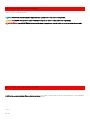 2
2
-
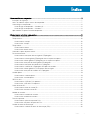 3
3
-
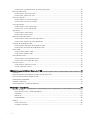 4
4
-
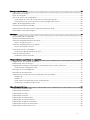 5
5
-
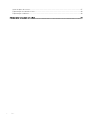 6
6
-
 7
7
-
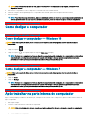 8
8
-
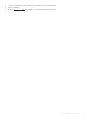 9
9
-
 10
10
-
 11
11
-
 12
12
-
 13
13
-
 14
14
-
 15
15
-
 16
16
-
 17
17
-
 18
18
-
 19
19
-
 20
20
-
 21
21
-
 22
22
-
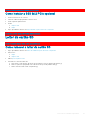 23
23
-
 24
24
-
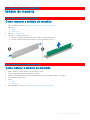 25
25
-
 26
26
-
 27
27
-
 28
28
-
 29
29
-
 30
30
-
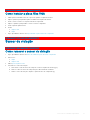 31
31
-
 32
32
-
 33
33
-
 34
34
-
 35
35
-
 36
36
-
 37
37
-
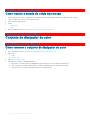 38
38
-
 39
39
-
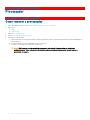 40
40
-
 41
41
-
 42
42
-
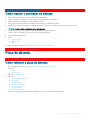 43
43
-
 44
44
-
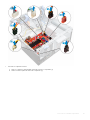 45
45
-
 46
46
-
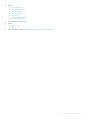 47
47
-
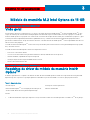 48
48
-
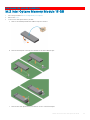 49
49
-
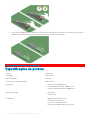 50
50
-
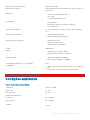 51
51
-
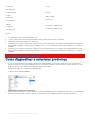 52
52
-
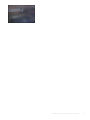 53
53
-
 54
54
-
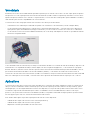 55
55
-
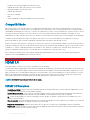 56
56
-
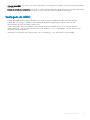 57
57
-
 58
58
-
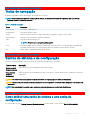 59
59
-
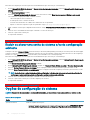 60
60
-
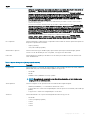 61
61
-
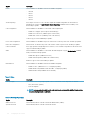 62
62
-
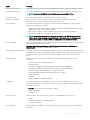 63
63
-
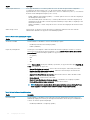 64
64
-
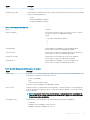 65
65
-
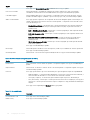 66
66
-
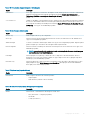 67
67
-
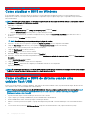 68
68
-
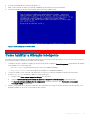 69
69
-
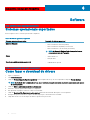 70
70
-
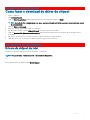 71
71
-
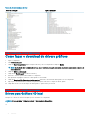 72
72
-
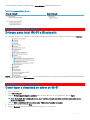 73
73
-
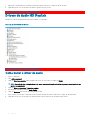 74
74
-
 75
75
-
 76
76
-
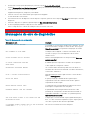 77
77
-
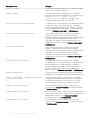 78
78
-
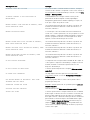 79
79
-
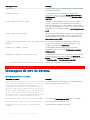 80
80
-
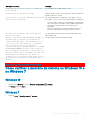 81
81
-
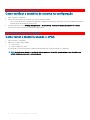 82
82
-
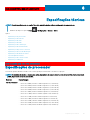 83
83
-
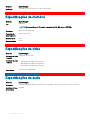 84
84
-
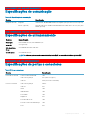 85
85
-
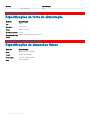 86
86
-
 87
87
-
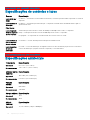 88
88
-
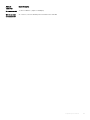 89
89
-
 90
90
Dell OptiPlex 7050 Manual do proprietário
- Tipo
- Manual do proprietário
Artigos relacionados
-
Dell OptiPlex 3050 Manual do proprietário
-
Dell OptiPlex 5050 Manual do proprietário
-
Dell OptiPlex 7040 Manual do proprietário
-
Dell OptiPlex 3040 Manual do proprietário
-
Dell OptiPlex 3050 Manual do proprietário
-
Dell OptiPlex 5055 A-Series Manual do proprietário
-
Dell Precision 3440 Small Form Factor Manual do proprietário
-
Dell OptiPlex 7090 Manual do proprietário
-
Dell Latitude 3420 Manual do proprietário
-
Dell OptiPlex 5490 All-In-One Manual do proprietário